win10相机驱动正常打开黑屏修复方法 win10相机驱动正常但是黑屏怎么办解决方法
更新时间:2023-10-28 17:47:12作者:jiang
win10相机驱动正常打开黑屏修复方法,在使用Windows 10操作系统的过程中,有时我们可能会遇到相机驱动正常打开却出现黑屏的问题,这种情况下,我们无法拍摄照片或进行视频通话,给我们的日常生活带来不便。幸运的是针对这一问题,我们可以采取一些简单的修复方法来解决。接下来我们将介绍一些有效的解决方案,帮助大家轻松应对这个问题。
具体方法:
1、打开“控制面板”,找到“硬件和声音”
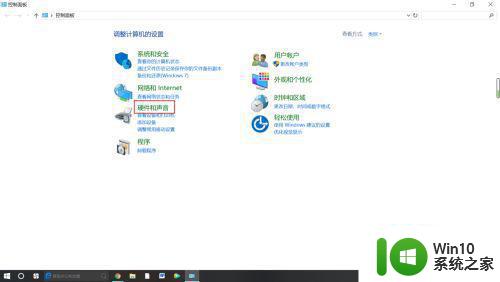
2、打开“硬件和声音”,找到“设备管理器”
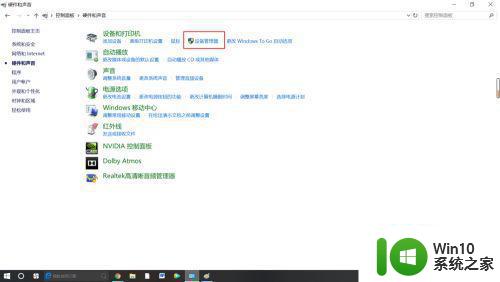
3、打开“设备管理器”,找到“照相机EasyCamera”(可能是其他文字但是图标就是这个小摄像头)
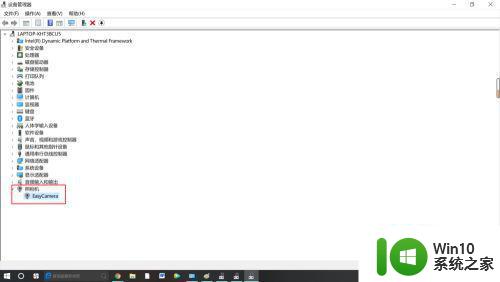
4、选择“驱动程序”下属“更新驱动程序”
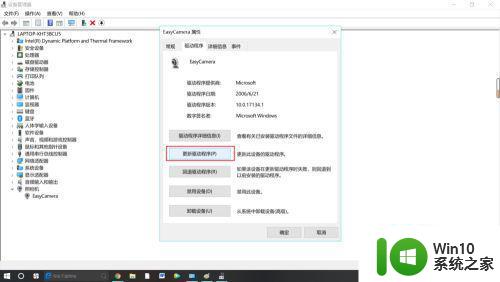
5、点击“浏览我的计算机以查找驱动程序软件”
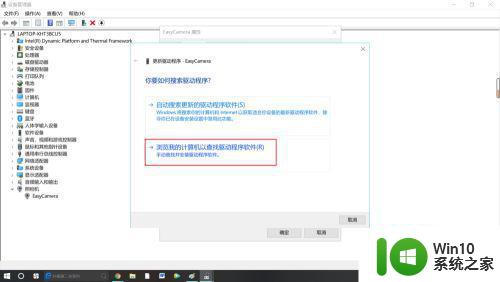
6、点击“让我从计算机上的可用驱动程序列表中选取”然后进行后面的操作就可以了。
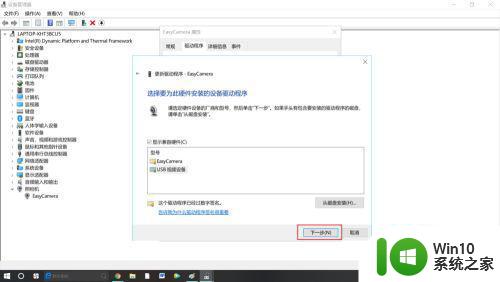
以上是win10相机驱动正常打开黑屏修复方法的全部内容,如果还有不了解的用户,可以按照小编的方法进行操作,希望能够帮助到大家。
win10相机驱动正常打开黑屏修复方法 win10相机驱动正常但是黑屏怎么办解决方法相关教程
- win10无法打开相机请确保它正常工作怎么解决 win10相机无法正常工作怎么解决
- 联想win10系统开机显示正在扫描和修复驱动器怎么办 联想win10系统开机出现正在扫描和修复驱动器的解决方法
- win10声卡驱动正常但没声音处理方法 win10声卡驱动正常但无声音原因
- win10驱动正常但无声音的解决教程 win10声卡驱动正常但没声音怎么回事
- windows10蓝牙驱动不正常如何处理 蓝牙驱动异常怎么修复win10
- win10正式版开机欢迎界面过了以后是黑屏如何修复 win10正式版开机欢迎界面过了以后黑屏怎么解决
- win10更新驱动人生后无法开机怎么恢复 win10更新驱动人生后无法开机黑屏怎么解决
- win10一直卡在磁盘修复无法正常开机解决方法 win10磁盘修复无法正常开机怎么办
- win10启动后黑屏没反应修复方法 win10开机黑屏没反应怎么办
- win10开机不显示桌面黑屏修复方法 win10开机后黑屏怎么解决
- win10家庭版关不了机 Win10系统无法正常关机黑屏怎么办
- 笔记本win10红警2黑屏有声音无图像修复方法 笔记本win10红警2黑屏声音正常无图像解决方法
- 蜘蛛侠:暗影之网win10无法运行解决方法 蜘蛛侠暗影之网win10闪退解决方法
- win10玩只狼:影逝二度游戏卡顿什么原因 win10玩只狼:影逝二度游戏卡顿的处理方法 win10只狼影逝二度游戏卡顿解决方法
- 《极品飞车13:变速》win10无法启动解决方法 极品飞车13变速win10闪退解决方法
- win10桌面图标设置没有权限访问如何处理 Win10桌面图标权限访问被拒绝怎么办
win10系统教程推荐
- 1 蜘蛛侠:暗影之网win10无法运行解决方法 蜘蛛侠暗影之网win10闪退解决方法
- 2 win10桌面图标设置没有权限访问如何处理 Win10桌面图标权限访问被拒绝怎么办
- 3 win10关闭个人信息收集的最佳方法 如何在win10中关闭个人信息收集
- 4 英雄联盟win10无法初始化图像设备怎么办 英雄联盟win10启动黑屏怎么解决
- 5 win10需要来自system权限才能删除解决方法 Win10删除文件需要管理员权限解决方法
- 6 win10电脑查看激活密码的快捷方法 win10电脑激活密码查看方法
- 7 win10平板模式怎么切换电脑模式快捷键 win10平板模式如何切换至电脑模式
- 8 win10 usb无法识别鼠标无法操作如何修复 Win10 USB接口无法识别鼠标怎么办
- 9 笔记本电脑win10更新后开机黑屏很久才有画面如何修复 win10更新后笔记本电脑开机黑屏怎么办
- 10 电脑w10设备管理器里没有蓝牙怎么办 电脑w10蓝牙设备管理器找不到
win10系统推荐
- 1 番茄家园ghost win10 32位旗舰破解版v2023.12
- 2 索尼笔记本ghost win10 64位原版正式版v2023.12
- 3 系统之家ghost win10 64位u盘家庭版v2023.12
- 4 电脑公司ghost win10 64位官方破解版v2023.12
- 5 系统之家windows10 64位原版安装版v2023.12
- 6 深度技术ghost win10 64位极速稳定版v2023.12
- 7 雨林木风ghost win10 64位专业旗舰版v2023.12
- 8 电脑公司ghost win10 32位正式装机版v2023.12
- 9 系统之家ghost win10 64位专业版原版下载v2023.12
- 10 深度技术ghost win10 32位最新旗舰版v2023.11